Nadat u WordPress suksesvol opgestel het, moet u WordPress speel om daarby aan te pas.Jy kan slaagOp jou webblaaierBegin URL example.com/wp-admin/或example.com/wp-login.phpOm by jou webwerf se administrasiepaneel aan te meld(Hier verteenwoordig example.com die domein van jou webwerf).
Meld aan met die WordPress-geloofsbriewe wat u vroeër tydens die opstelproses gekonfigureer het.
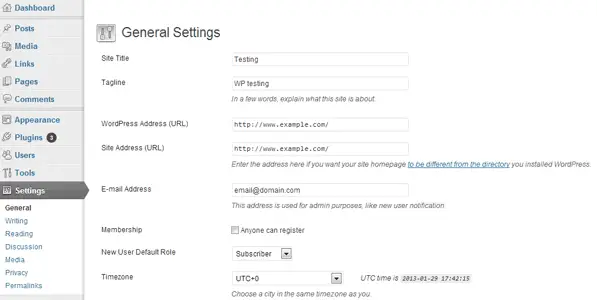
Nadat u suksesvol aangemeld het, sal u toegang tot beheer kan krypaneel, Waar jy die inhoud van jou webwerf kan bekyk en bestuur.Ons beveel aan dat jy die beskikbare kenmerke verken om jouself tuis te laat voel in die omgewing.Jy kan verskeie opsies opstel: bestuur jou blogplasings, verander die voorkoms van jou webwerf, voeg legstukke by of verwyder op grond van die tema wat gebruik word, en meer.U kan toegang tot al hierdie opsies op die linkerpaneel van die skerm kry en dit opstel.Hierdie opsies word in verskillende spyskaarte gegroepeer.
Die belangrikste is dat jy vertroud moet wees met die "Instellings"-kieslys.Die instellingskieslys kan jou help om webwerftoegangsbeleide en ander sekuriteitskenmerke op te stel.As hierdie instellings nie korrek opgestel is nie, sal jou webwerf-instellings nie voltooi word nie.Hierdie artikel stel kortliks die "Instellings"-kieslys bekend en 'n paar voorstelle oor hoe om hierdie opsies op te stel.
algemene
Dit is die eerste item in die instellingskieslys.Jy kan klikInstellings >> AlgemeenBesoek hierdie bladsy.Hierdie bladsy laat jou toe om die volgende opsies op te stel.
Site titel: Voer die naam van jou blog in.Dit moet verband hou met die onderwerp van die blog.
Slagspreuk (opsioneel): 'n Kort beskrywing van die onderwerp.Die meeste WordPress-temas sal 'n slagspreuk onder die blogtitel vertoon.Probeer om dit eenvoudig en maklik om te verstaan.
WordPress-adres (URL):Die URL (ligging) van die WordPress-lêergids op die bediener.
Werfadres (URL):Dit is die URL-adres waar mense jou webwerf in 'n blaaier kan besoek.Gewoonlik is dit dieselfde as die WordPress-lêergids, maar jy kan dit ook anders hou soos nodig om sekuriteit te verbeter.Maar as 'n beginner beveel ons aan dat jy dit nie verander nie.
e-pos adres:Voer die e-posadres in wat gebruik word om bestuurkennisgewings te ontvang.Byvoorbeeld, as jy ander gebruikers op jou webwerf laat registreer of kommentaar op jou blogplasings toelaat, sal 'n e-pos na hierdie e-posadres gestuur word wanneer 'n nuwe gebruiker registreer of kommentaar lewer op 'n plasing volgens jou konfigurasie-e-pos.
Lidmaatskap:As jy veelvuldige skrywers wil byvoeg wat kan wysig en nuwe plasings by jou blog kan voeg, merk asseblief die Enigeen kan registreer opsie om gebruikerregistrasie te aktiveer.As hierdie opsie gekies is, sal 'n nuwe "Registreer Nou"-skakel op die aanmeldbladsy verskyn.
Verstekrol vir nuwe gebruikers:Hierdie opsie word gebruik om die verstekrol wat aan nuut geregistreerde gebruikers toegeken is, te definieer.Die verstekrol ken voorregte aan geregistreerde gebruikers toe of verleen spesifieke vlakke van toegang.
Tydsone, datum en tydformaat: Stel die tyd in volgens jou ligging.Kies 'n stad wat ooreenstem met of naby jou huidige ligging is uit die aftreklys.Hierdie inligting sal die datum en tyd van jou blogplasing weerspieël.Kies ook watter formaat om die datum en tyd van die plasing te vertoon.
Week begin:Stel watter dag die begin van die week verteenwoordig op die WordPress-kalender.As jy kies om die kalenderlegstuk by jou werf te voeg, sal hierdie instelling op die kalenderlegstuk weerspieël word.
Klik ten slotte op die "Stoor veranderinge"-knoppie om jou instellings permanent te stoor.
skryfwerk
Hierdie subkieslys laat jou toe om die posredigeerder op te stel vir die byvoeging of wysiging van plasings.Kan van weesAan die linkerkant van die skerm"Instellings" >> "Skryf"Toegang tot hierdie subkieslys.
Hierdie afdeling dek redigeerderinstellings, verstekformate, poskategorieë en ander soortgelyke instellings.Wanneer jy klaar is, klik "Stoor veranderinge" om die gekonfigureerde instellings op te dateer.
讀
Hierdie subkieslys definieer opsies wat bepaal hoe gebruikers die blog sien.VanInstellings >> LeesBesoek hierdie bladsyEn stel die volgende opsies op.
Tuisblad vertoon:Stel jou blog-tuisblad om al die nuutste plasings of statiese (vaste) bladsye te vertoon wat jy met die redigeerder kan byvoeg.Wanneer jy 'n statiese bladsy as die tuisblad kies, moet jy die tuisblad en posbladsy afsonderlik definieer (kies uit die aftreklys van beskikbare bladsye).
Wys op blogplasings:Dit is die maksimum aantal plasings wat per bladsy op jou webwerf vertoon word.
Die gesamentlike voer toon die nuutste:Stel die aantal plasings wat vertoon word wanneer mense inteken op die RSS-stroom van die webwerf.
Vir elke artikel in die stroom, vertoon:Kies of die hele plasing of net die opsomming van die RSS-stroom ingesluit moet word.
Soekenjin sigbaarheid:Kies of jy wil hê dat soekenjins jou webwerf moet indekseer.As jy besoekers uit soekresultate wil lok, beveel ons aan dat jy voortgaan om dit te gebruik.
Klik "Stoor veranderinge" om jou gekonfigureerde instellings op te dateer.
bespreek
Die bespreking-subkieslys help jou om gebruikersopmerkings, pingbacks of aanhalings op jou webwerf te beheer.Die besprekingsbladsy is beskikbaar deurInstellings >> Besprekingtoegang.
Daar is veelvuldige opsies om te beheer wie op jou blog kommentaar kan lewer, terugbel of aanhaal.Hierdie opsies help om strooipos te verminder deur ongemagtigde opmerkings of aanhalings.Kommentaar kan ook heeltemal gedeaktiveer of gedeaktiveer word na 'n sekere tydperk vanaf die datum van publikasie.
Hierdie bladsy dek ook aanpassingsopsies en kennisgewings.Jy kan definieer watter aksies e-posreaksies sal veroorsaak en watter nie.Jy kan ookHierStel pasgemaakAvatar.
Stoor die veranderinge wanneer jy klaar is.
Permalink
Hierdie bladsy bevat een van die belangrikste instellings.Permalink definieer die URL-struktuur van die pos.Afhangende van die aard van die blogplasing, kan die permaskakel van werf tot werf verskil.Gaan na Instellings >> Permalink om hierdie bladsy te besoek.
verstek:Hierdie instellingVir posStel die URL-struktuur, sooshttp://www.example.com/?p=123.
Datum en naam:Hierdie instelling sal 'n URL-struktuur soortgelyk aan die volgende skep:http : //www.example.com/2008/03/31/title/.Die meeste nuusblogs gebruik hierdie URL-struktuur.As jy die vrystellingsdatum prioritiseer, kan jy hierdie struktuur gebruik.
Maand en naam:Dit is soortgelyk aan die datum- en naamformaat.'n Voorbeeld van hierdie soort permalink ishttp://www.example.com/2008/03/title/
nommer:Die generering van digitale permanente skakels is soortgelyk aan die URL-struktuur wat hieronder gegee word:http : //www.voorbeeld.com/argiewe/123
Pos naam:Dit is 'n goeie manier om die URL-struktuur van 'n plasing uit te druk.'n Voorbeeld van hierdie URL-struktuur ishttp://www.example.com/title/.
pasmaak:U kan ook 'n pasgemaakte URL-struktuur vir blogplasings instel.Verskillende mense het verskillende maniere om permanente skakels uit te druk;Dit is aan jou om te besluit watter permalink die beste vir jou is.In die volgende artikel sal ons meer praat oor permaskakels.
In die komende artikels in hierdie reeks sal ons algemene kwessies hanteer wat ontwikkelaars dikwels in die gesig staar wanneer hulle hul webwerwe aanbied en onderhou.Verken WordPress en raak vertroud met sy funksies.Andersins kan dit vir jou moeilik wees om ons komende artikels op te volg.Natuurlik, as jy enige vrae het, laat weet ons asseblief in die kommentaar.












